به طور کلی ما استفاده از هیچ افزونهای را توصیه نمیکنیم، چراکه مشکلات امنیتی دارند. اما تا وقتی که مرورگرها راه حل بهتری برای مدیریت صفحات ارائه کنند، چاره دیگری نیست. در این مطلب چند مورد از بهترین افزونه های موجود برای مدیریت صفحات در فایرفاکس را گرد آوردهایم. هرچند افزونههای فراوانی وجود دارند، اما تلاش ما بر آن بوده تا در فهرست خود افزونههایی که گزارش مشکلات امنیتی نداشتهاند را بیاوریم. برای بازگردادن فایرفاکس به تنظیمات اولیه این مطلب را بخوانید.
فهرست محتوا
معرفی افزونه Auto Tab Discard
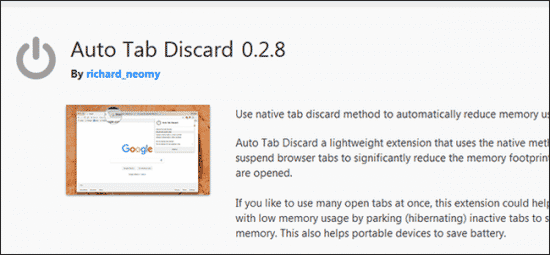
Auto Tab Discard صفحات را مدیریت نمیکند، بلکه کارکردهای عمده حافظه فایرفاکس را کاهش میدهد. باز کردن چند صفحه در فایرفاکس، میتواند حافظه مصرفی را تا یک گیگابات برساند و با باز کردن صفحات بیشتر، کارکرد آن بیشتر نیز میشود.
این برنامه با دور انداختن خودکار صفحات -پس از مدت زمان معینی که کاربر آن را تعیین میکند- مشکل را حل میکند. صفحات دور انداختهشده، حذف نشدهاند، بلکه فقط معلق شدهاند تا از منابع سیستم استفاده آنچنانی نکنند. هنوز میتوانید آنها را در مرورگر خود مشاهده کنید. صفحات معلقشده کمی تیرهتر میشوند و یک نقطه خاکستری نیز روی آنها ظاهر میشود تا بتوان آنها را تشخیص داد.
![]()
به محض اینکه روی یک صفحه دور انداختهشده کلیک کنید، دوباره فعال میشود. این افزونه آخرین محلی که در یک صفحه دورانداخته شده حضور داشتید را نیز به خاطر میسپارد.
میتوانید با کلیک روی آیکون افزونه و انتخاب گزینه «Discard this Tab»، صفحات را به صورت دستی معلق کنید. کارهای دیگری مانند دور انداختن تمام صفحات غیرفعال یا دورانداختن صفحات پنجره جاری یا سایر پنجرهها نیز از قابلیت های این افزونه هستند.
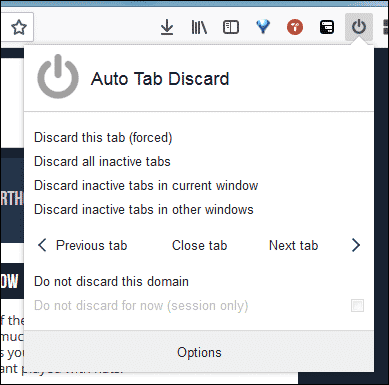
با کلیک روی گزینه «Options» در انتهای منو، میتوانید نحوه فعالیت افزونه را سفارشی کنید. این کار به شما امکان میدهد مشخص کنید افزونه چه زمانی میتواند صفحات غیرفعال را دور بیندازد یا محدوده تعداد صفحاتی که میتواند دور بیندازد چقدر است. همچنین میتوانید دستوراتی مانند عدم دور انداختن صفحاتی که در حال پخش نوعی رسانه هستند یا صفحاتی که سنجاق شده اند، صادر کنید.
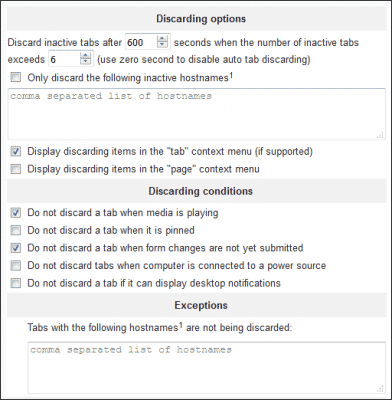
قابلیت OneTab
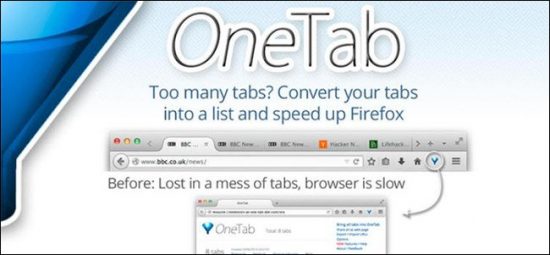
با OneTab، مرورگر شما دیگر شلوغ نمیشود. این افزونه مانند قبلی به طور خودکار صفحات را معلق نمیکند؛ در این افزونه باید روی کلید افزونه در نوار جستجوی صفحه کلیک کنید.
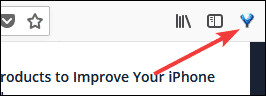
صفحات معلقشده به صفحهای جداگانه منتقل شده و به صورت یک فهرست نمایش داده میشوند. برای دوباره باز کردن صفحات به صورت مجزا، کافی است روی صفحه مورد نظر در فهرست کلیک کنید. این افزونه فقط روی پنجره جاری مرورگر تاثیر می گذارد که قابلیتی جذاب است.
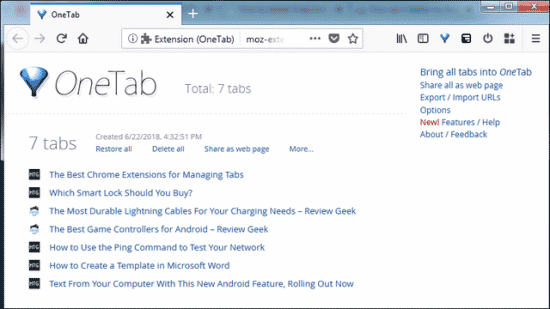
وقتی چند صفحه دیگر در یک پنجره باز کنید و دوباره OneTab را فعال کنید، افزونه آنها را در همان صفحه فهرست قبلی معلق میکند؛ با این تفاوت که آنها را متناسب با زمان معلق شدن، از سایرین جدا میکند.
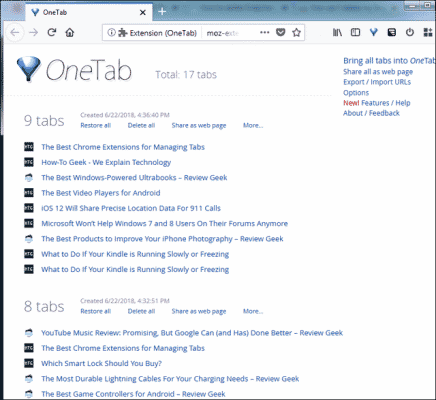
با راستکلیک کردن روی صفحه و رفتن روی گزینه OneTab فهرست دستورات برنامه ظاهر میشود. میتوانید فقط صفحه جاری را به فهرست معلقشدهها منتقل کنید، تمام صفحات به جز صفحه جاری را منتقل کنید یا حتی میتوانید همه صفحات تمام پنجرههای باز فایرفاکس را به فهرست منتقل کنید. گزینهای نیز وجود دارد که با آن می توانید دامنه مورد نظرتان را وارد «فهرست سفید» کنید. این کار باعث میشود هیچ صفحهای با آن دامنه، وارد فهرست OneTab نشود.
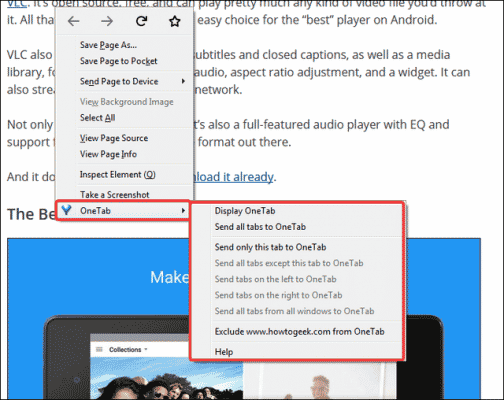
در صفحه OneTab، قابلیت سرچ وجود ندارد. اما میتوانید از قابلیت سرچ خود فایرفاکس برای یافتن صفحاتتان استفاده کنید(کلید ترکیبی: Ctrl+F در ویندوز، Command+F در مک).
در این افزونه قابلیت به اشتراکگذاری وجود دارد. میتوانید بخشی از فهرست، یا حتی تمام فهرست را با ساخت یک URL مخصوص به صفحه OneTab، با دیگران به اشتراک بگذارید.
در واقع با ساخت URL به صورت دستی بکاپ میگیرید.
جستجوی راحت تر با فزونه TreeStyle Tab
TreeStyle Tab راه جالبی برای جستجو در صفحات باز فایرفاکس ارائه میدهد. برای استفاده، باید روی آیکون افزونه در نوار جستجو کلیک کرد.
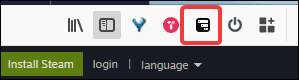
این کار یک نمودار درختی باز میکند که تمام صفحات باز پنجره جاری را نشان میدهد. صفحه جاری با حاشیه آبیرنگِ دادهشده به آن، قابل تشخیص است. اگر صفحه جدیدی باز کنید، بالای فهرست نمایش داده میشود؛ اما اگر از درون یک صفحه، صفحه دیگری را باز کنید، صفحه جدید زیر صفحه منبع نشان داده میشود.
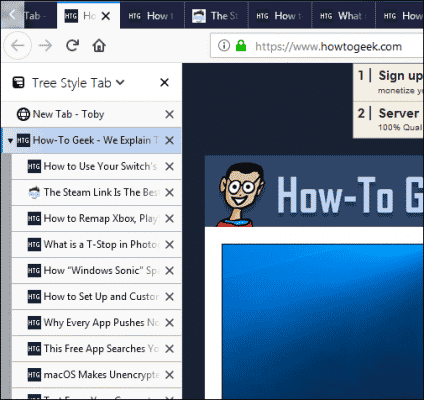
با کلیک روی هر صفحه در فهرست، میتوانید به آن صفحه بروید. میتوانید موارد فهرست را با کشیدن آنها در فهرست جابهجا کنید. با فشردن دکمه «X» می توانید صفحه انتخابشده را ببندید.
در حالیکه خود TreeStyle Tab صفحات را معلق نمیکند، طوری طراحی شده که بتواند با افزونه Auto Tab Discard همگام باشد. صفحات دور انداختهشده در نمودار درختی، خاکستری میشوند.
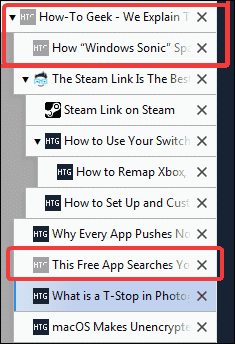
فهرست بهطور پیشفرض در سمت چپ صفحه قرار دارد اما میتوانید آن را به سمت راست منتقل کنید. همچنین با کلیک روی آیکون افزونه میتوانید فهرست را مخفی کنید.
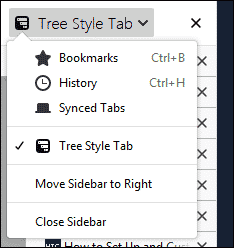
FireFox Multi Account Containers
تمرکز این افزونه روی امنیت و حریم شخصی است، و البته کاربردهای متنوعی دارد. وقتی افزونه را نصب کردید، با کلیک روی کلید آن در نوار جستجو میتوانید به آن دسترسی پیدا کنید.
به طور پیش فرض چند مجموعه ساخته میشوند. شما میتوانید آنها را ویرایش کنید یا مجموعههای جدیدی بسازید.
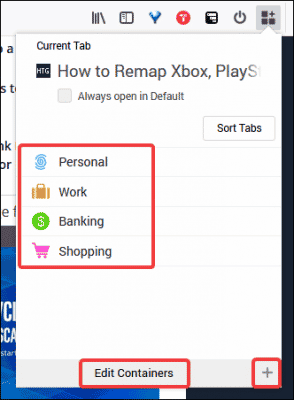
نکته جالب این افزونه، مجموعههایش هستند، که هرچند در یک پنجره هستند، اما مانند مرورگرهای جداگانه عمل میکنند. دادههای هر مجموعه (شامل کوکی ها، کش، و حافظه داخلی) با هیچ یک از صفحات موجود در مجموعههای دیگر مشترک نیستند.
چند مثال جالب از کاربرد مجموعهها:
- ورود به چند حساب ایمیل با یک Email provider. برای مثال میتوانید ایمیل شخصیتان را در مجموعه Personal و ایمیل کاریتان را در مجموعه Work وارد کنید.
- خرید آنلاین بدون نگرانی از هدف تبلیغات واقع شدن. خریدهای خود را از طریق مجموعه Shopping انجام دهید و به این طریق خبر خرید شما با صفحات دیگر مجموعهها به اشتراک گذاشته نمیشود.
- جستجو در شبکههای اجتماعی بدون دنبال شدن توسط سایر وبسایتها
و توجه کنید که مجموعههای دیگری نیز میتوانید بسازید.
برای باز کردن یک صفحه جدید در یک مجموعهی به خصوص، روی علامت «+» جلوی صفحات کلید کنید و آن را نگه دارید، سپس از منوی ظاهرشده مجموعه مورد نظرتان را انتخاب کنید.
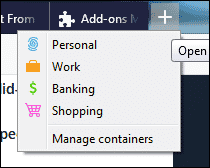
وقتی صفحهای را در یک مجموعه باز کنید، نام مجموعه در نوار جستجو نشان داده میشود. میتوانید برای صفحات مجموعه پیشفرض انتخاب کنید. با این کار، آن صفحه همیشه در فهرست مورد نظر باز میشود.
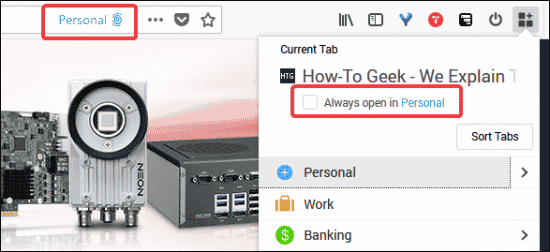
با توجه به رنگ مشخص هر مجموعه، میتوانید صفحات باز شده در هر مجموعه را تشخیص دهید.
![]()
قابلیت های افزونه Toby در فایرفاکس
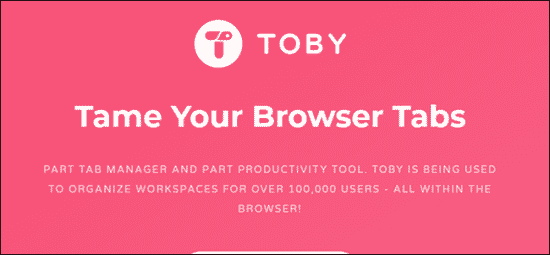
Toby علاوه بر مرتبکردن صفحات، جایگزین قابلی نیز برای نشانکها(Bookmark) است. این افزونه صفحه جدید فایرفاکس را با صفحه قابل سازماندهی خودش جایگزین میکند. این افزونه برای مرتب کردن صفحات از چند مجموعه استفاده میکند، که در سمت چپ صفحه قابل مشاهده هستند.
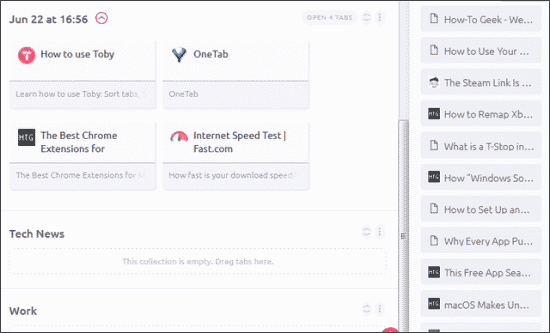
در سمت چپ پنجره، صفحات باز را میبینید. برای بستن و ذخیره کردن هر صفحه در یک مجموعه، میتوانید آن را بکشید و در مجموعه مورد نظر رها کنید. همچنین میتوانید روی «Save Session» کلیک کنید تا تمام صفحات در بخش مجموعه مربوط به خودشان ذخیره شوند. بعدا میتوانید تمام صفحات را همزمان یا تکتک باز کنید.
صفحات ذخیرهشده در هر بخش، با تاریخ و زمان موقعی که ذخیره شدهاند، مشخص میشوند.
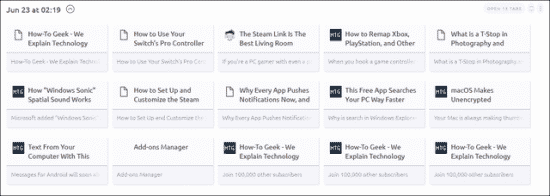
با کلیک روی هر صفحه میتوانید آن را باز کنید. صفحات تا وقتی که آنها را به صورت دستی حذف نکنید، ذخیرهشده میمانند. برای باز کردن همزمان همه صفحات یک مجموعه، باید روی «Open x Tabs» کلیک کنید.
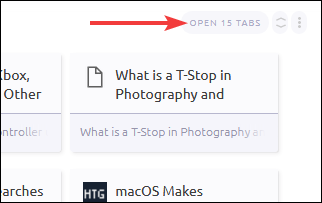
خصیصه اصلی Toby در قابلیتهای به اشتراکگذاری و تیمیاش هستند. می توانید هر مجموعهای را با کلیک روی «Share Link» به اشتراک بگذارید(البته باید حساب داشته باشید). سپس لینکی به شما داده میشود که میتوانید آن را با افراد دیگر یا سازمانتان، به اشتراک بگذارید. سازمانها میتوانند مجموعههای مخصوصی برای تیمهایشان در نظر بگیرند.
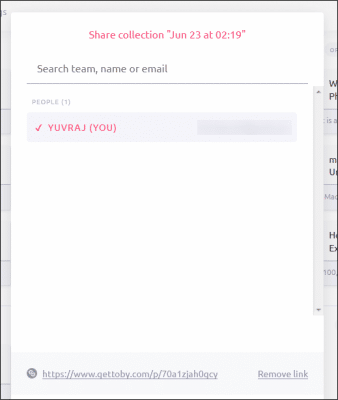 برای استفاده از این ویژگی، اجباری برای عضویت در یک سازمان وجود ندارد. میتوانید به راحتی با مشتریانتان تیم درست کنید.
برای استفاده از این ویژگی، اجباری برای عضویت در یک سازمان وجود ندارد. میتوانید به راحتی با مشتریانتان تیم درست کنید.
